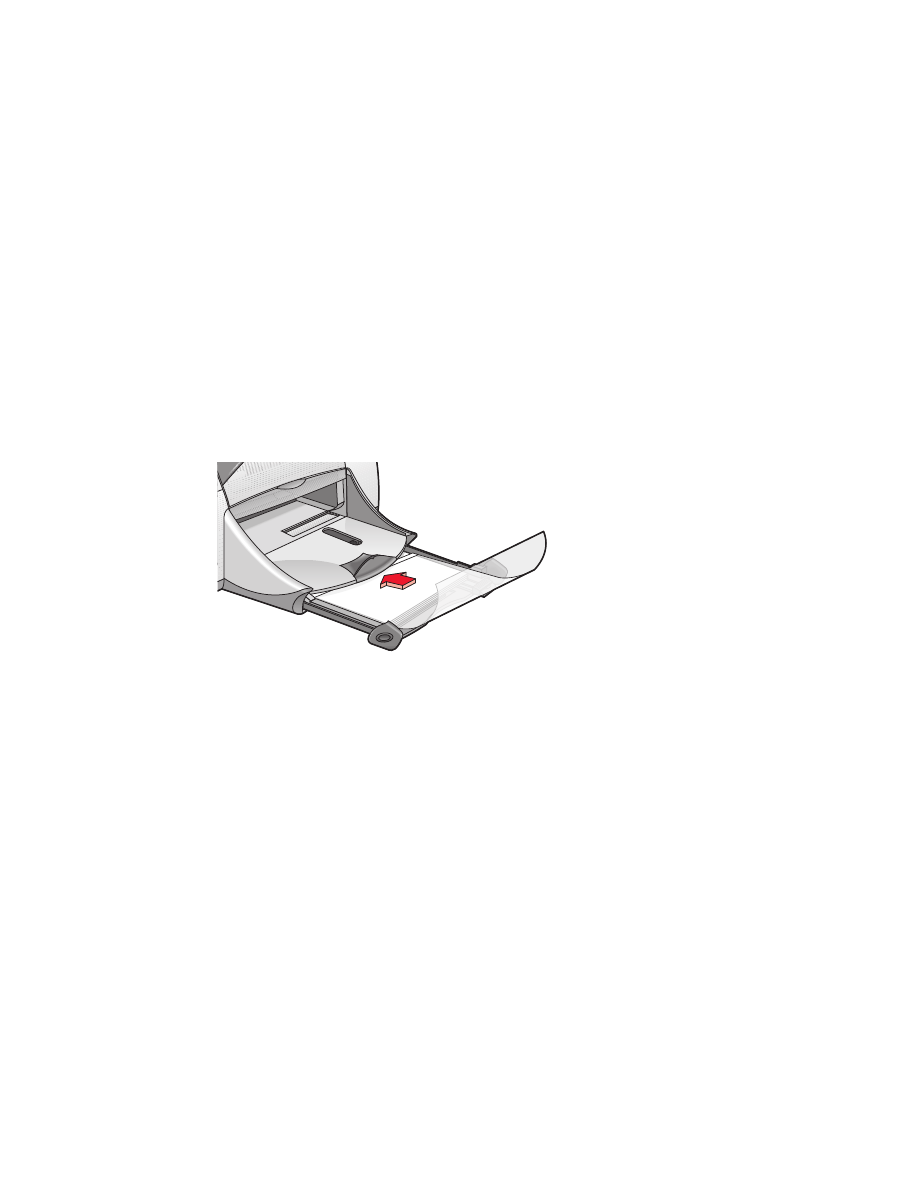
transparents
préparation de l’impression
1.
Tirez le bac d’Entrée.
2.
Faites glisser vers l’extérieur les deux guides de papier et retirez tout le
papier du bac.
3.
Déramez le paquet de films transparents pour les séparer, puis alignez
les bords.
4.
Ne placez pas plus de 30 films transparents dans le bac, côté rugueux
tourné vers le bas, côté bande adhésive vers l’imprimante.
5.
Poussez les transparents vers l’avant jusqu’à ce qu’ils s’arrêtent.
6.
Faites glisser les guides de papier pour qu’ils reposent contre la pile de
transparents et faites glisser le bac vers l’avant jusqu’à ce qu’il s’arrête.
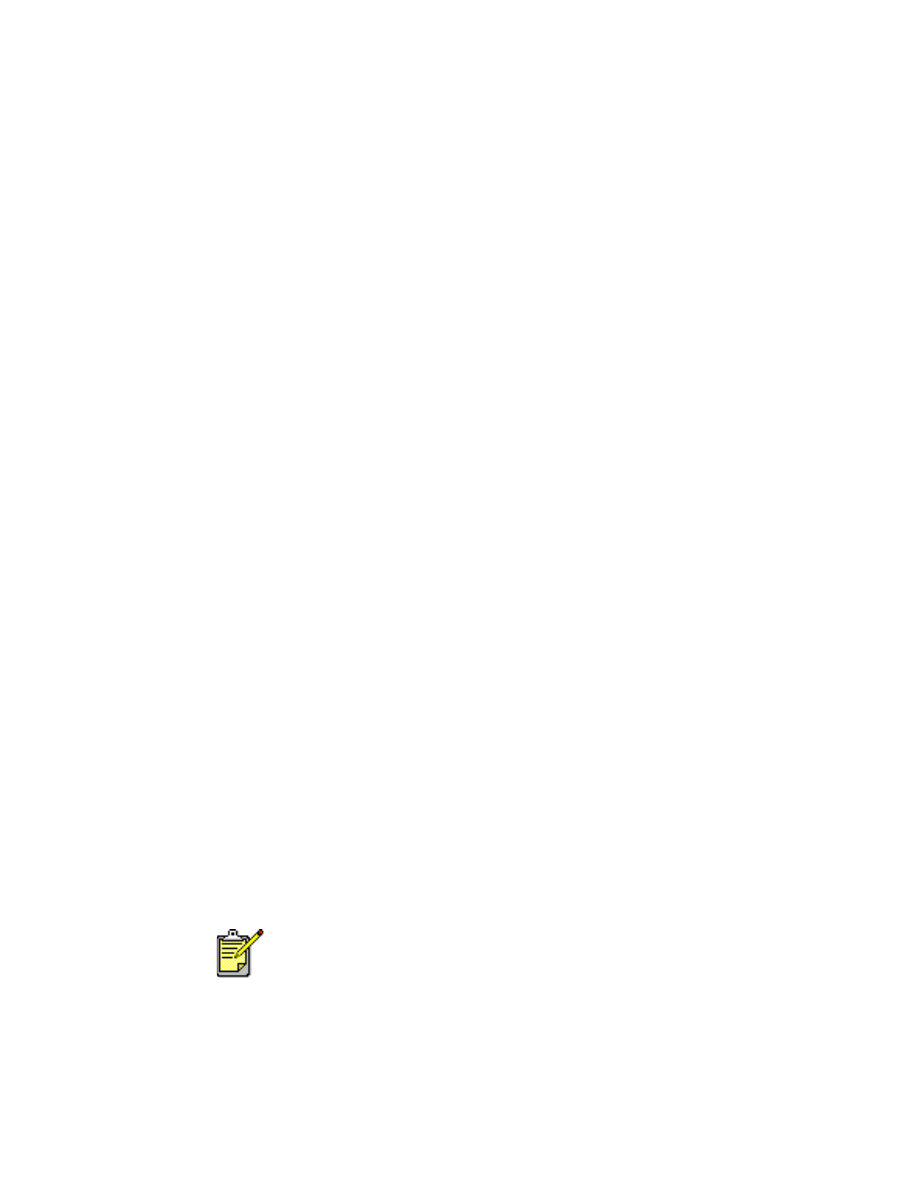
25
impression des transparents
1.
Ouvrez le fichier à imprimer.
2.
Utilisez l’une des méthodes suivantes pour afficher l’écran
hp deskjet 9xx series :
• Cliquez sur
Fichier
>
Imprimer
, puis sélectionnez
Propriétés
.
• Cliquez sur
Fichier
>
Configuration d’impression
, puis
sélectionnez
Propriétés
.
• Cliquez sur
Fichier
>
Imprimer
>
Configuration
, puis
sélectionnez
Propriétés
.
L’option sélectionnée dépend du programme que vous utilisez.
L’écran hp deskjet 9xx series affiche trois onglets : Mise en page,
Fonctionnalités et Paramètres avancés.
3.
Sélectionnez l’onglet
Mise en page
, puis sélectionnez l’une des
options suivantes :
•
Qualité d’impression
:
Brouillon
,
Normale
ou
Supérieure
•
Type de papier
:
Automatique
ou papier transparent adéquat
•
Format du papier
: Format adéquat
4.
Sélectionnez l’onglet
Fonctionnalités
, puis sélectionnez l’une des
options suivantes :
•
Orientation
: Orientation adéquate
•
Impression recto-verso
: Non cochée
5.
Cliquez sur
OK
pour revenir à l’écran Imprimer ou Configuration
d’impression.
6.
Cliquez sur
OK
pour imprimer.
L’imprimante attend que les transparents aient séché avant de les
déposer dans le bac de Sortie.
conseils pour l’impression
Pour de meilleurs résultats, utilisez
hp premium inkjet transparency film
(
les
films transparents jet d’encre HP Premium
).
Pour obtenir les meilleurs résultats possible, utilisez les produits HP.

26